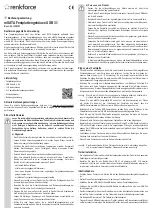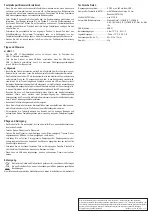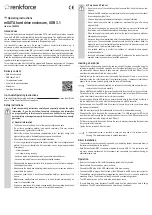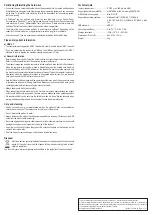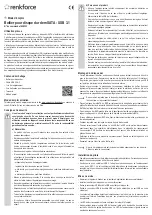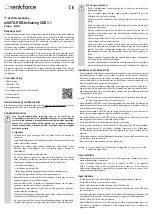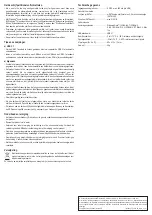Festplatte partitionieren/formatieren
• Wenn Sie eine bisher noch nie benutzte Festplatte verwenden wollen, muss diese zuerst
partitioniert und formatiert werden, bevor sie z.B. im Dateimanager des Betriebssystems
erscheint und als Laufwerk verwendet werden kann. Konsultieren Sie für das Formatieren
die Bedienungsanweisungen des verwendeten Betriebssystems.
• Unter Windows
®
können Sie die Festplatte über die Systemsteuerung partitionieren und
formatieren. Zum Beispiel gelangen Sie bei Windows
®
7 über die Systemsteuerung zu
„System und Sicherheit“. Klicken Sie auf „Verwaltung” und dann auf „Festplattenpartitionen
erstellen und partitionieren“. Wählen Sie dort die richtige Festplatte aus und legen Sie eine
neue Partition an.
• Formatieren Sie anschließend die neu angelegte Partition. In diesem Fall reicht eine
Schnellformatierung. Bei normaler Formatierung kann es in Abhängigkeit von der
Festplattenkapazität sehr lange dauern, bis der Formatierungsvorgang abgeschlossen ist.
• Wenden Sie sich an einen Experten, falls Sie sich bei der Partitionierung/Formatierung
unsicher fühlen.
Tipps und Hinweise
a) USB 3.1
• Um die USB 3.1-Geschwindigkeit nutzen zu können, muss Ihr Computer den
USB 3.1-Standard unterstützen.
• Falls Sie das Produkt an einen USB-Hub anschließen, muss der USB-Hub den
USB 3.1-Standard unterstützen, damit die maximale Übertragungsgeschwindigkeit
(max. 5 Gb/s) zur Verfügung steht.
a) Allgemein
• Bevor Sie das Produkt ausschalten, werfen Sie die Festplatte über Ihren Computer aus, um
Datenverlust zu vermeiden. Lesen Sie die Dokumentation des Betriebssystem-Herstellers.
• Das Produkt erkennt, ob der PC ein-/ausgeschaltet wird und schaltet sich dementsprechend
selbst ein/aus. Wenn der PC ausgeschaltet wird bzw. in den Ruhezustand versetzt wird,
schaltet sich die im Produkt eingebaute Festplatte aus und die LED am Produkt erlischt.
Bei einigen Betriebssystemen werden im Ruhezustand nur der Monitor und angeschlossene
Peripheriegeräte ausgeschaltet, während das Mainboard weiterhin mit Strom versorgt wird.
In diesem Fall bleiben die im Produkt eingebaute Festplatte und die LED eingeschaltet.
• Beachten Sie, dass evtl. Dateien beschädigt werden könnten oder das Betriebssystem
abstürzen könnte, wenn während einer Datenübertragung das Verbindungskabel
herausgezogen wird. Trennen Sie die Festplatte immer zuerst sicher über das Betriebssystem,
bevor Sie das Verbindungskabel herausziehen.
• Behandeln Sie Festplatten grundsätzlich sehr sorgsam.
• Wenn Sie die Festplatte zum ersten Mal anschließen, kann es ungefähr eine Minute dauern,
bis die Festplatte erkannt wird. Die Zeit kann je nach Betriebssystem variieren.
• Wir empfehlen, die Festplatte während des Betriebs nicht zu bewegen. Bewegen und
transportieren Sie das Festplattengehäuse immer vorsichtig, wenn eine Festplatte eingebaut
ist.
Pflege und Reinigung
• Das Produkt ist für Sie wartungsfrei. Es sind keinerlei für Sie zu wartende Bestandteile im
Inneren des Produkts.
• Tauchen Sie das Produkt nicht in Wasser ein.
• Trennen Sie das Produkt vor jeder Reinigung von der Stromversorgung. Trennen Sie das
angeschlossene USB-Kabel vor Reinigungsbeginn vom Produkt.
• Verwenden Sie auf keinen Fall aggressive Reinigungsmittel, Reinigungsalkohol oder
andere chemische Lösungen, da dadurch das Gehäuse angegriffen oder gar die Funktion
beeinträchtigt werden kann.
• Verwenden Sie ein trockenes, faserfreies Tuch zur Reinigung des Produkts. Drücken Sie
nicht zu stark auf das Gehäuse, dies kann zu Kratzspuren führen.
• Staub kann mit Hilfe eines langhaarigen, weichen und sauberen Pinsels leicht entfernt
werden.
Entsorgung
Elektronische Geräte sind Wertstoffe und gehören nicht in den Hausmüll. Entsorgen
Sie das Produkt am Ende seiner Lebensdauer gemäß den geltenden gesetzlichen
Bestimmungen.
Sie erfüllen damit die gesetzlichen Verpflichtungen und leisten Ihren Beitrag zum Umweltschutz.
Dies ist eine Publikation der Conrad Electronic SE, Klaus-Conrad-Str. 1, D-92240 Hirschau (www.conrad.com).
Alle Rechte einschließlich Übersetzung vorbehalten. Reproduktionen jeder Art, z. B. Fotokopie, Mikroverfilmung, oder
die Erfassung in elektronischen Datenverarbeitungsanlagen, bedürfen der schriftlichen Genehmigung des Herausgebers.
Nachdruck, auch auszugsweise, verboten. Die Publikation entspricht dem technischen Stand bei Drucklegung.
Copyright 2016 by Conrad Electronic SE.
*1428323_v2_0616_02_DS_m_4L_(1)
Technische Daten
Eingangsspannung/-strom ....................5 V/DC, max. 900 mA (über USB)
Geeignet für Festplatte (mSATA) .......... mSATA-Festplatte mit max. 3,5 mm
Bauhöhe (SATA II/III)
Größe mSATA Platte.............................max. 512 GB
Unterstützte Betriebssysteme ............... Windows Vista™ (32/64 Bit), 7 (32/64 Bit),
8 & 8.1 (32/64 Bit), 10.0 (32/64 Bit), RT, Mac 9.x, Mac
10.x
USB-Standard ......................................USB 3.1
Betriebsbedingungen ............................0 bis +70 °C, 5 - 80 % rF
Lagerbedingungen ................................-20 bis +70 °C, 5 - 80 % rF
Abmessungen (B x H x T) ....................85 x 41,2 x 12 mm
Gewicht .................................................40 g